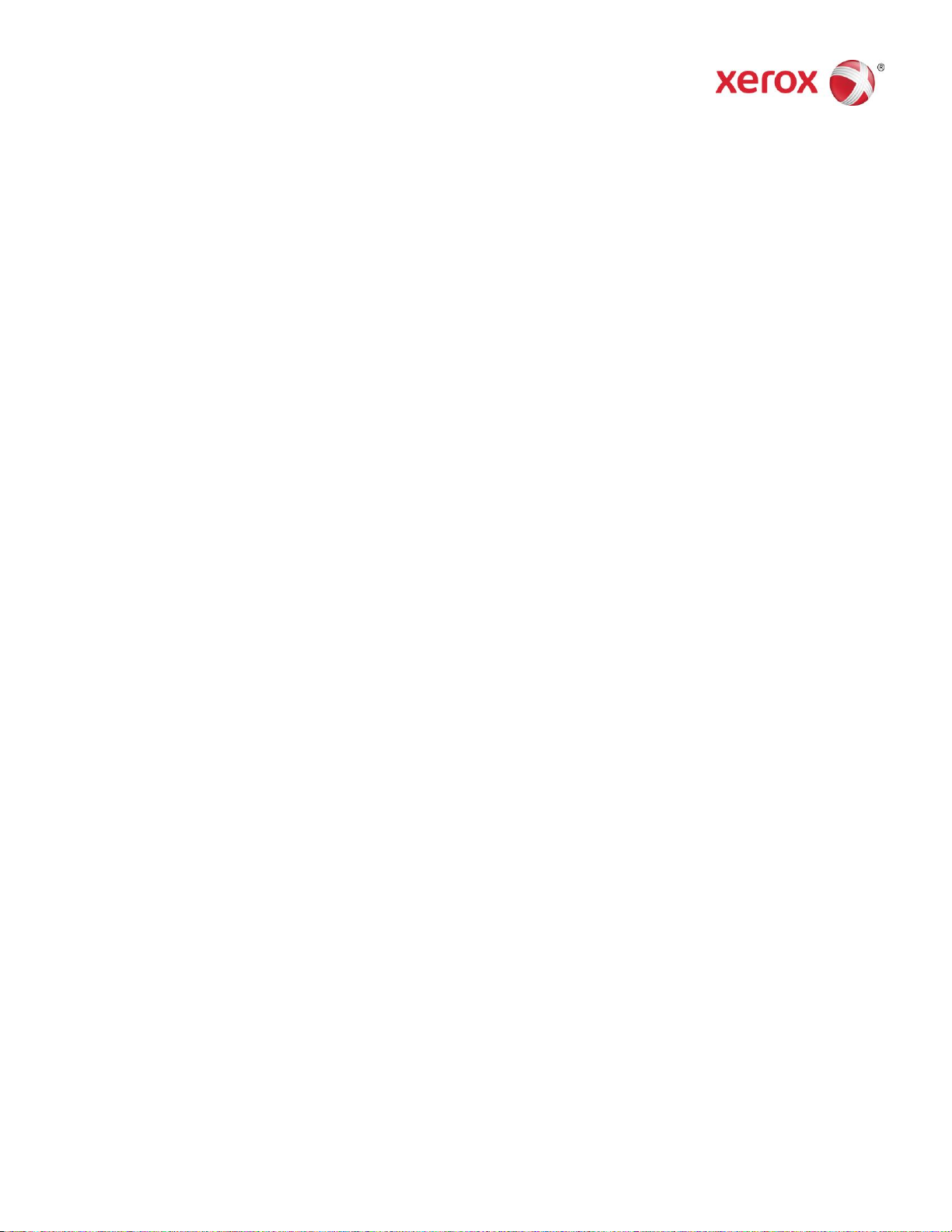
Xerox® Color 800/1000 Press
Tabbladen bedrukken
Dit document bevat instructies voor het bedrukken van tabbladen op de FreeFlow Print Server
wanneer deze is aangesloten op de Xerox Color 800/1000 Press. Als u tabbladen op de Xerox
800/1000 Press wilt bedrukken, voert u de volgende procedures uit.
Tabbladen bedrukken met behulp van de selectie Tijdelijk papier en de gebruikersinterface
Op de printer
1. Selecteer een papierlade.
2. Plaats de tabbladen in de geselecteerde lade (Lange kant eerst / Portret) met de serie tabs aan de
linkerkant van de stapel.
OPMERKING
De eerste tab in de set moet bovenop liggen als de opdracht is geprogrammeerd als
systeembepaald (1-N).
Op de gebruikersinterface
1. Selecteer de papierlade waarin de tabbladen zijn geplaatst.
2. Selecteer Nieuw papier maken (Tijdelijk papier).
3. Selecteer het Papierformaat – Aangepast 9 x 11.
4. Selecteer de optie Gewicht – 163 g/m² (of het gewenste gewicht).
5. Selecteer de Papiersoort – Voorgesneden tabblad, Gewoon.
OPMERKING
Selecteer deze optie om te zorgen dat de tabbladen correct op de FreeFlow Print Server worden
bedrukt en er geen papierconflicten optreden.
6. Selecteer Setgrootte – Wijzig de instelling in de gewenste serie (5).
7. Zorg dat het papier is ingesteld op invoer aan de lange kant.
8. Selecteer OK.
708P90015 Pagina 1
© 2011 Xerox Corporation. Alle rechten voorbehouden. Xerox® en Xerox and Xerox Design® zijn handelsmerken van Xerox Co rporation in
de Verenigde Staten en/of andere landen.
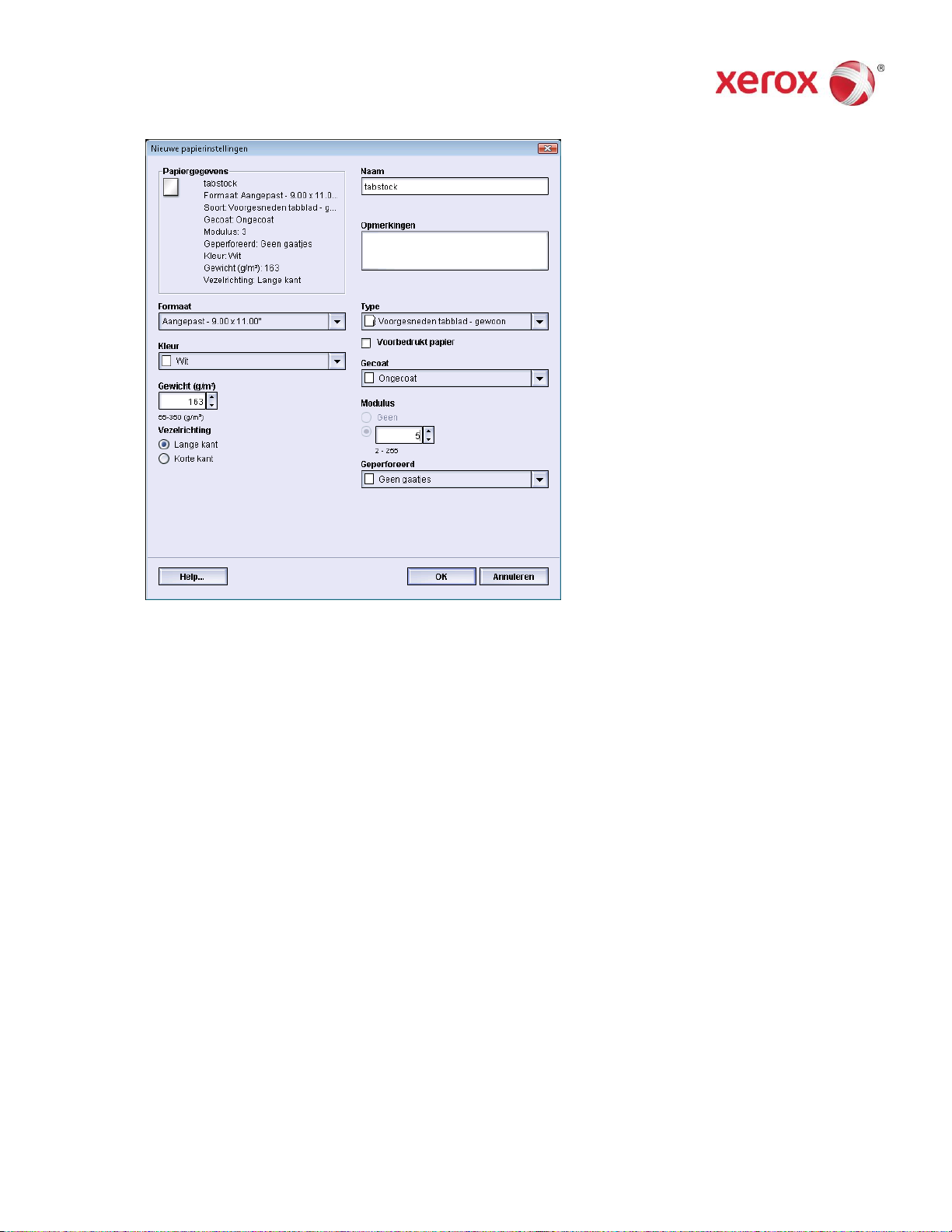
Na het volgen van deze instelinstructies kunt u uw afdrukopdrachten verzenden vanaf de FreeFlow
MakeReady, Afdrukken uit bestand (voor nieuwe opdrachten) en Opdrachtbeheer (voor het
bewerken van opdrachten) op de FreeFlow Print Server.
Op de FreeFlow Print Server
1. Maak een wachtrij Vasthouden.
2. Stuur een opdracht naar de wachtrij Vasthouden.
3. Selecteer het volgende: Opdracht > Eigenschappen > Papier.
4. Selecteer het menu Geplaatst papier.
5. Kies het papier dat u voor het hoofdgedeelte van de opdracht nodig hebt.
6. Selecteer het tabblad Speciale pagina's.
7. Selecteer Afwijkende documentpagina > Geplaatst papier.
8. Selecteer de papierlade waarin de papiervariant Tijdelijk tabblad is geplaatst.
OPMERKING
U dient dit voor elke Afwijkende documentpagina te doen.
708P90015 Pagina 2
© 2011 Xerox Corporation. Alle rechten voorbehouden. Xerox® en Xerox and Xerox Design® zijn handelsmerken van Xerox Corpora tion in
de Verenigde Staten en/of andere landen.

Tabbladen bedrukken met behulp van de selectie Aangepast papier en de gebruikersinterface
Op de printer
1. Plaats de tabbladen in de geselecteerde lade (Lange kant eerst / Portret) met de randen van de
tabbladen naar links gericht.
2. De eerste tab in de set moet bovenop liggen als de opdracht is geprogrammeerd als
systeembepaald (1-N).
OPMERKING
Aangepaste tabbladen kunnen alleen vanuit lade 1 worden bedrukt.
Op de gebruikersinterface
1. Meld u op de gebruikersinterface aan in de modus Systeembeheer.
2. Selecteer Papierbibliotheek beheren.
3. Kies papier in de Papierbibliotheek of uit de Lijst aanbevolen media.
4. Selecteer de optie Eigenschappen – en bewerk de mediumeigenschappen (formaat, gewicht,
soort, setgrootte).
5. Selecteer het papier Formaat – Aangepast 9 x 11.
6. Selecteer de optie Gewicht – 163 g/m² (of het gewenste gewicht).
7. Selecteer de Papiersoort – Voorgesneden tabblad – Gewoon.
OPMERKING
U moet deze optie selecteren om te zorgen dat de tabbladen correct op de FFPS worden bedrukt
en er geen papierconflicten optreden.
8. Selecteer Setgrootte – Wijzig de instelling in de gewenste serie (5).
9. Zorg dat het papier is ingesteld op invoer aan de lange kant.
10. Selecteer OK.
11. Selecteer Sluiten in het venster Papierbibliotheek beheren.
12. Selecteer Afmelden.
13. Selecteer de papierlade waarin de tabbladen zijn geplaatst.
14. Selecteer het Aangepast papier dat u zojuist hebt gemaakt.
15. Selecteer OK.
708P90015 Pagina 3
© 2011 Xerox Corporation. Alle rechten voorbehouden. Xerox® en Xerox and Xerox Design® zijn handelsmerken van Xerox Corpora tion in
de Verenigde Staten en/of andere landen.

Op de FreeFlow Print Server
1. Maak een wachtrij Vasthouden.
2. Stuur een opdracht naar de wachtrij Vasthouden.
3. Selecteer het volgende: Opdracht > Eigenschappen > Papier.
4. Selecteer het menu Geplaatst papier en kies een papiervariant voor het hoofdgedeelte van de
opdracht.
5. Selecteer het tabblad Speciale pagina's.
6. Selecteer Afwijkende documentpagina > Geplaatst papier (kies de papierlade waar u de
aangepaste tabbladen in hebt geplaatst).
OPMERKING
U dient dit voor elke Afwijkende documentpagina te doen.
708P90015 Pagina 4
© 2011 Xerox Corporation. Alle rechten voorbehouden. Xerox® en Xerox and Xerox Design® zijn handelsmerken van Xerox Corpora tion in
de Verenigde Staten en/of andere landen.

Opmerkingen
De Afwijkende documentpagina is de enige selectie die voor tabbladen kan worden gemaakt.
Voer elke opdracht volledig uit en noteer waar de tabbladen zich bevinden. Bijvoorbeeld: pagina
4, 10, 21, 26, 35, 41, 51, etc.
Selecteer bij het bedrukken van tabbladen altijd de optie Geplaatst papier om het papier te
kiezen. Met deze selectie zorgt u ervoor dat het correcte papier uit de Xerox Color 800/1000 Press
wordt gebruikt er dat er zich geen papierconflicten tussen de FreeFlow Print Server en de
afdrukmodule voordoen.
U kunt op tabbladen alleen enkelzijdig afdrukken.
Controleer elke opdracht zorgvuldig om u ervan te vergewissen dat de programmering van de
Afwijkende documentpagina correct is.
Tabbladen worden niet op de aangegeven printersnelheden doorgevoerd vanwege een probleem
met gemengde media bij de overgang naar de grote uitlegtafel.
Als er een storing optreedt, voert u een handmatig opdrachtherstel uit. Verwijder de vastgelopen
tabbladen en plaats ze in de juiste volgorde weer in de papierlade terug. Als u het papier niet
goed teruglegt, wordt de afdrukopdracht niet correct uitgevoerd.
Als tabbladen zijn geprogrammeerd als Tijdelijk papier kunnen ze vanuit alle papierladen worden
afgedrukt.
U kunt met de selectie Aangepast papier alleen vanuit lade 1 afdrukken.
708P90015 Pagina 5
© 2011 Xerox Corporation. Alle rechten voorbehouden. Xerox® en Xerox and Xerox Design® zijn handelsmerken van Xerox Corpora tion in
de Verenigde Staten en/of andere landen.
